如何在 Windows 11 / 10 的启动时禁用 Discord
目前golang学习网上已经有很多关于文章的文章了,自己在初次阅读这些文章中,也见识到了很多学习思路;那么本文《如何在 Windows 11 / 10 的启动时禁用 Discord》,也希望能帮助到大家,如果阅读完后真的对你学习文章有帮助,欢迎动动手指,评论留言并分享~
如今,许多用户已经开始使用名为 discord 的应用程序,该应用程序主要用于通过语音、文本或视频通话进行交流。但最近有很多用户反映,discord 应用会在 Windows 系统启动时自动启动。每次都关闭它让他们非常沮丧,因为在启动时不需要它。
在不和谐应用程序中有一个设置,用户需要更改它才能阻止此应用程序出现在 Windows 启动时。如果您还在寻找避免这种情况的方法,那么这篇文章将通过 2 种方式指导您如何在 Windows 11 系统中禁用不和谐打开。
如何在 Discord 设置中禁用 Discord 在启动时打开
这是使用不和谐应用程序的设置阻止不和谐在启动时打开的直接方法。让我们看看如何使用以下步骤完成此操作。
第 1 步:首先,您需要在系统上打开 Discord 应用程序。为此,请按键盘上的Windows键并键入discord。
第 2 步:然后,通过单击或直接按Enter键从搜索结果中选择Discord应用程序。
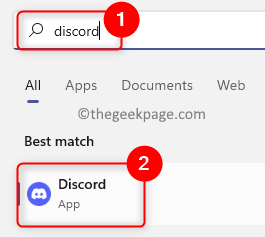
第 3 步:Discord 应用程序窗口打开后,单击左下方的用户设置图标(齿轮形),如下图所示。
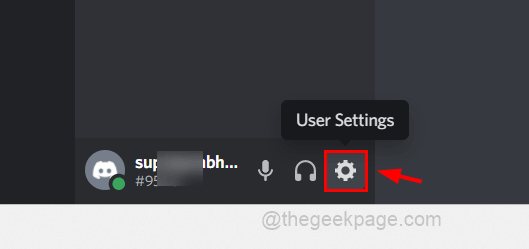
第 4 步:向下滚动左侧菜单并在 APP 设置下找到Windows 设置并单击它。
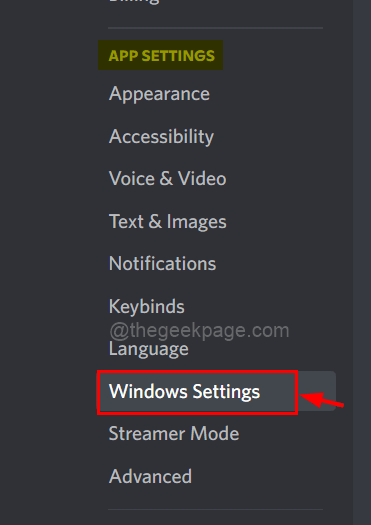
第 5 步:在“设置”页面的右侧,单击“系统启动行为”下“打开 Discord ”选项的切换按钮,将其禁用,如下图所示。
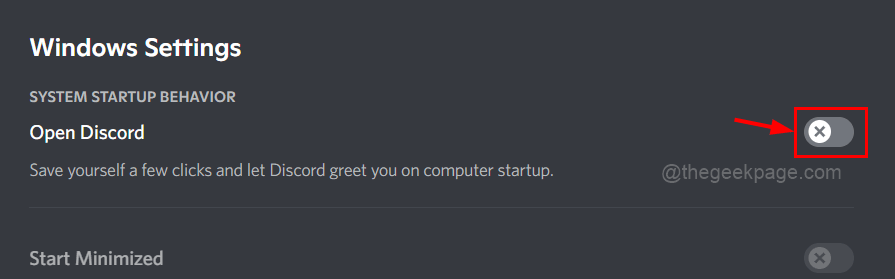
第6步:完成后,您可以继续使用该应用程序或关闭它。
下一次以后,您将不再为 Windows 启动时的不和谐应用程序所困扰。
如果您仍然在启动时自动看到 Discord 应用程序,请按照下面说明的另一种方法进行操作。
如何在任务管理器中禁用启动时打开不和谐
通常,在 Windows 启动时启动的应用程序也可以使用系统上的任务管理器进行管理。您可以启用或禁用它们。请按照下面给出的这些步骤进行操作。
第 1 步:同时按键盘上的CTRL + SHIFT + ESC键打开任务管理器窗口。
第2步:然后,转到左侧面板上的“启动”选项卡,如下面的屏幕截图所示。
第3步:接下来,您需要从右侧的启动应用程序列表中检查discord应用程序或更新discord,如下所示。
第 4 步:右键单击更新或Discord应用程序,然后从上下文菜单列表中选择禁用选项,如下所示。
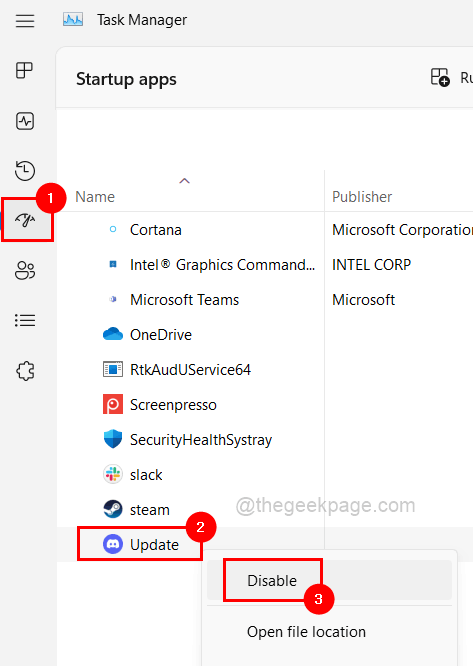
第 5 步:选择禁用选项后,discord 应用程序将从 Windows 系统的启动中被禁用。
第6步:现在您可以关闭任务管理器。
而已。这样,您可以使用任务管理器或不和谐设置禁用不和谐在启动时自动启动。
以上就是本文的全部内容了,是否有顺利帮助你解决问题?若是能给你带来学习上的帮助,请大家多多支持golang学习网!更多关于文章的相关知识,也可关注golang学习网公众号。
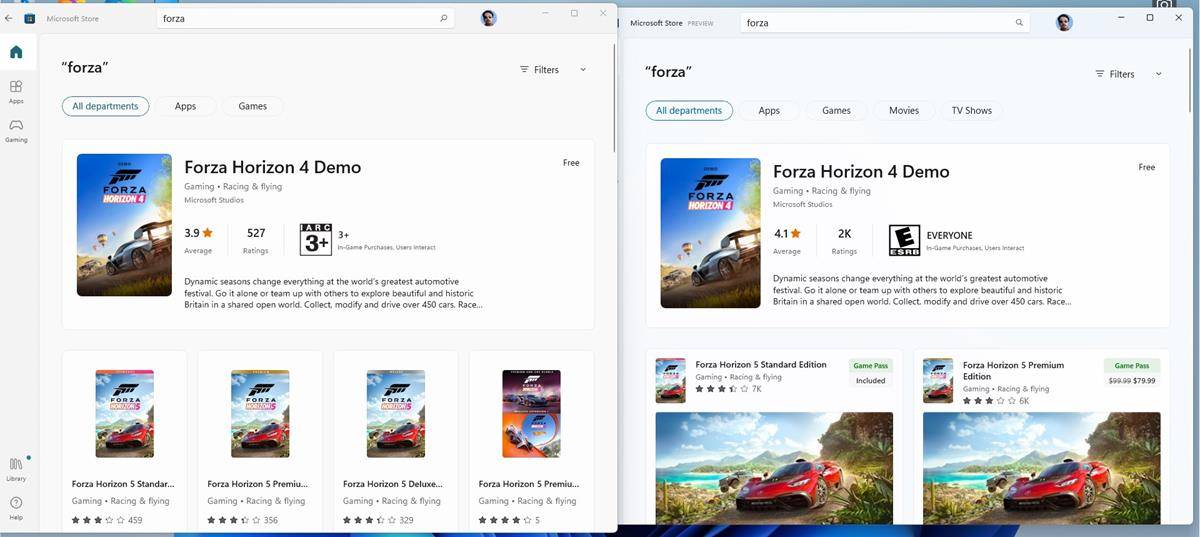 Windows 11 Insider Preview Build 25182 增加了对相机隐私快门的支持改进了 Microsoft Store 应用
Windows 11 Insider Preview Build 25182 增加了对相机隐私快门的支持改进了 Microsoft Store 应用
- 上一篇
- Windows 11 Insider Preview Build 25182 增加了对相机隐私快门的支持改进了 Microsoft Store 应用
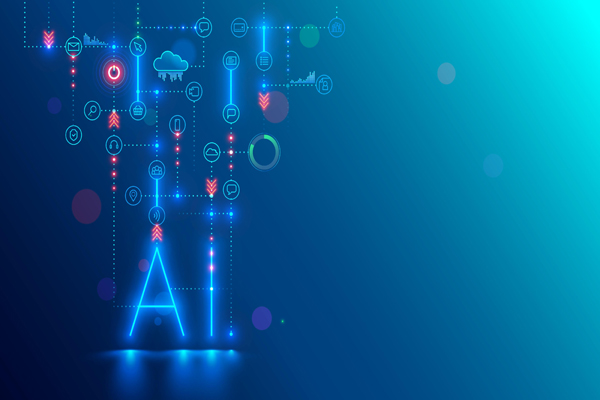
- 下一篇
- 人工智能聊天机器人和心理健康
-

- 文章 · 软件教程 | 7小时前 | 故障排查 注册表 声卡驱动 电脑没声音 Windows音频服务
- 电脑无声音红叉,音频驱动修复教程
- 355浏览 收藏
-

- 文章 · 软件教程 | 7小时前 |
- 美图秀秀贴纸调整技巧详解
- 270浏览 收藏
-

- 文章 · 软件教程 | 7小时前 |
- 抖音小程序如何投PC推广?收益怎么查看
- 439浏览 收藏
-

- 文章 · 软件教程 | 7小时前 |
- QQ邮箱设置个性签名方法详解
- 354浏览 收藏
-

- 文章 · 软件教程 | 7小时前 | 备份 照片 清理 iCloud云盘 iCloud储存空间
- iCloud空间满怎么清理?实用方法推荐
- 378浏览 收藏
-

- 文章 · 软件教程 | 7小时前 |
- Windows10耳机无声音怎么解决
- 304浏览 收藏
-

- 前端进阶之JavaScript设计模式
- 设计模式是开发人员在软件开发过程中面临一般问题时的解决方案,代表了最佳的实践。本课程的主打内容包括JS常见设计模式以及具体应用场景,打造一站式知识长龙服务,适合有JS基础的同学学习。
- 543次学习
-

- GO语言核心编程课程
- 本课程采用真实案例,全面具体可落地,从理论到实践,一步一步将GO核心编程技术、编程思想、底层实现融会贯通,使学习者贴近时代脉搏,做IT互联网时代的弄潮儿。
- 516次学习
-

- 简单聊聊mysql8与网络通信
- 如有问题加微信:Le-studyg;在课程中,我们将首先介绍MySQL8的新特性,包括性能优化、安全增强、新数据类型等,帮助学生快速熟悉MySQL8的最新功能。接着,我们将深入解析MySQL的网络通信机制,包括协议、连接管理、数据传输等,让
- 500次学习
-

- JavaScript正则表达式基础与实战
- 在任何一门编程语言中,正则表达式,都是一项重要的知识,它提供了高效的字符串匹配与捕获机制,可以极大的简化程序设计。
- 487次学习
-

- 从零制作响应式网站—Grid布局
- 本系列教程将展示从零制作一个假想的网络科技公司官网,分为导航,轮播,关于我们,成功案例,服务流程,团队介绍,数据部分,公司动态,底部信息等内容区块。网站整体采用CSSGrid布局,支持响应式,有流畅过渡和展现动画。
- 485次学习
-

- ChatExcel酷表
- ChatExcel酷表是由北京大学团队打造的Excel聊天机器人,用自然语言操控表格,简化数据处理,告别繁琐操作,提升工作效率!适用于学生、上班族及政府人员。
- 3212次使用
-

- Any绘本
- 探索Any绘本(anypicturebook.com/zh),一款开源免费的AI绘本创作工具,基于Google Gemini与Flux AI模型,让您轻松创作个性化绘本。适用于家庭、教育、创作等多种场景,零门槛,高自由度,技术透明,本地可控。
- 3425次使用
-

- 可赞AI
- 可赞AI,AI驱动的办公可视化智能工具,助您轻松实现文本与可视化元素高效转化。无论是智能文档生成、多格式文本解析,还是一键生成专业图表、脑图、知识卡片,可赞AI都能让信息处理更清晰高效。覆盖数据汇报、会议纪要、内容营销等全场景,大幅提升办公效率,降低专业门槛,是您提升工作效率的得力助手。
- 3455次使用
-

- 星月写作
- 星月写作是国内首款聚焦中文网络小说创作的AI辅助工具,解决网文作者从构思到变现的全流程痛点。AI扫榜、专属模板、全链路适配,助力新人快速上手,资深作者效率倍增。
- 4564次使用
-

- MagicLight
- MagicLight.ai是全球首款叙事驱动型AI动画视频创作平台,专注于解决从故事想法到完整动画的全流程痛点。它通过自研AI模型,保障角色、风格、场景高度一致性,让零动画经验者也能高效产出专业级叙事内容。广泛适用于独立创作者、动画工作室、教育机构及企业营销,助您轻松实现创意落地与商业化。
- 3832次使用
-
- pe系统下载好如何重装的具体教程
- 2023-05-01 501浏览
-
- qq游戏大厅怎么开启蓝钻提醒功能-qq游戏大厅开启蓝钻提醒功能教程
- 2023-04-29 501浏览
-
- 吉吉影音怎样播放网络视频 吉吉影音播放网络视频的操作步骤
- 2023-04-09 501浏览
-
- 腾讯会议怎么使用电脑音频 腾讯会议播放电脑音频的方法
- 2023-04-04 501浏览
-
- PPT制作图片滚动效果的简单方法
- 2023-04-26 501浏览









